MathType 如何编辑拉普拉斯变换符号
在高等数学的研究中,有两个非常经典的变换常常被我们拿来进行数学问题的计算与研究,那就是傅利叶变换的拉普拉斯变换,对于这两个变换,在数学中除了相应的花体字来表示变换过程之外,也有相应的符号。对于拉普拉斯变换,是等号上下带有斜对着的点,下面就来介绍MathType拉普拉斯变换符号的编辑方法。
拉普拉斯变换符号是等号上下各有一个点,并且这两个点是斜对的,并不是居中对齐的,示例如下:

具体操作过程如下:
1.打开MathType数学公式编辑器,进入到编辑公式的界面。打开软件的方式根据自己的习惯来进行,对公式编辑的过程没有影响。

打开MathType进入到编辑界面
2.光标放到MathType菜单栏中,点击"编辑"——"插入符号"命令。
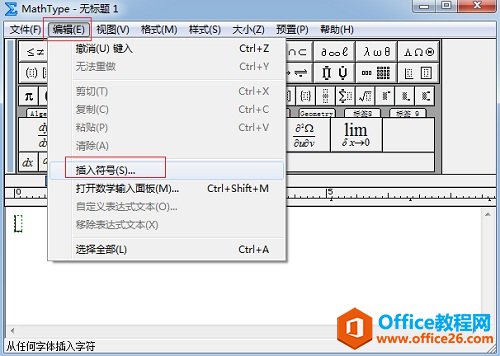
选择MathType菜单中的"编辑"——"插入符号"命令
3.点击"插入符号"命令后,会弹出一个插入符号的窗口,在这个窗口中,在"查看"的下拉菜单中选择"描述",则在下方会出现很多的符号模板,拉动符号面板的滚动条,找到相应的拉普拉斯符号,点击后,确认关闭插入符号窗口。
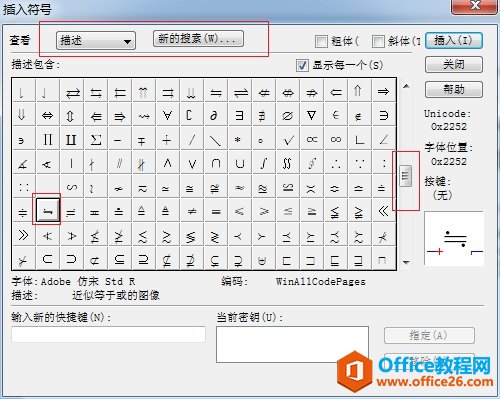
拉动滚动条找到相应的符号插入
4.此时回到MathType的编辑界面,你会看到已经成功编辑出了这个拉普拉斯变换的符号。
以上内容向大家介绍了MathType拉普拉斯变换符号的编辑方法,采用MathType插入符号的方法来输入这个符号,主要是因为没有现成的模板可以输入,利用模板进行组合输入的符号并不够美观,并且不符合要求,因此采用了这种插入符号的方法。如果在模板中找不到相应的符号,并且组合输入也不是很理想时,就可以采用这种方法,或者对于一些不是很常见的数学符号,都可以采用这种方法来编辑
MathType 如何编辑拉普拉斯变换符号的下载地址:
栏 目:office激活
本文地址:https://www.fushidao.cc/wangzhanyunying/4047.html
您可能感兴趣的文章
- 07-01word中使用黑白打印机打印彩色字体颜色太浅怎么办?
- 07-01word如何制作漂亮的封面
- 07-01Word数字序号如何设置自动调整
- 07-01如何设置不打开word也能预览文档内容
- 07-01在word中如何插入图片并随意放置
- 07-01在word中怎样使用格式刷
- 07-01如何删除word中的宏
- 07-01word中怎么编辑输入复杂公式
- 07-01怎样解决Word设置的行数与实际不同
- 07-01如何把word的英文和汉语字体分别设置


阅读排行
推荐教程
- 11-30正版office2021永久激活密钥
- 11-25怎么激活office2019最新版?office 2019激活秘钥+激活工具推荐
- 11-22office怎么免费永久激活 office产品密钥永久激活码
- 11-25office2010 产品密钥 永久密钥最新分享
- 11-22Office2016激活密钥专业增强版(神Key)Office2016永久激活密钥[202
- 11-30全新 Office 2013 激活密钥 Office 2013 激活工具推荐
- 11-25正版 office 产品密钥 office 密钥 office2019 永久激活
- 11-22office2020破解版(附永久密钥) 免费完整版
- 11-302023 全新 office 2010 标准版/专业版密钥
- 03-262024最新最新office365激活密钥激活码永久有效






